Содержание
- 1 Как вставить SIM-карту в iPad или iPhone: какая SIM-карта вам нужна для каждой модели iPad (и модели iPhone)?
- 2 В чем разница между мини-SIM, микро-SIM и нано-SIM?
- 3 Как вставить SIM-карту в iPad: что такое Apple SIM?
- 4 Как вставить SIM-карту в iPad или iPhone: как получить нужную SIM-карту
- 5 Как вставить SIM-карту в iPad или iPhone: вырезать мини-SIM и превратить ее в микро-SIM
- 6 Как вставить SIM-карту в iPad или iPhone: вырезать микро-SIM и превратить ее в нано-SIM
- 7 Как вставить SIM-карту в iPad или iPhone: вставьте SIM-карту

Если вы купили iPad с поддержкой 4G / сотовой связи (об этом мы поговорим в нашем руководстве по покупке iPad 2015) или новый iPhone, вам нужно купить и установить SIM-карту. Здесь мы объясним, какая SIM-карта вам нужна для каждой модели iPad и iPhone, а также покажем, как установить / вставить SIM-карту в ваш iPad / iPhone. а также обсуждение Apple Apple собственных SIM-карт, совместимых с iPad Air 2, iPad mini 3 и iPad mini 4. Читать далее: дата выпуска iPhone 7 (и 7 Plus) и слухи о возможностях
Как вставить SIM-карту в iPad или iPhone: какая SIM-карта вам нужна для каждой модели iPad (и модели iPhone)?
IPad Air 2 и iPad mini 4, самые последние планшеты Apple для iPad, используют меньшую SIM-карту, называемую nano SIM, но более старые iPad использовали разные типы SIM-карт. Вот список моделей iPad и SIM-карт, которые они используют:
- iPad 1: микро-SIM-карта
- iPad 2: микро-SIM-карта
- iPad 3 (с дисплеем Retina): микро-SIM-карта
- iPad 4 (с дисплеем Retina): микро-SIM-карта
- iPad Air: нано-SIM-карта
- iPad Air 2: нано-SIM-карта
- iPad mini 1: нано-SIM-карта
- iPad mini 2 (с дисплеем Retina): нано-SIM-карта
- iPad mini 3: нано-SIM-карта
- iPad mini 4: нано-SIM-карта
Пока мы на этом, вот SIM-карты, которые использует каждый iPhone:
- iPhone 1: мини-SIM-карта (часто просто называемая SIM-картой, но меньше, чем полноразмерная SIM-карта — подробнее см. ниже)
- iPhone 3G: мини-SIM-карта
- iPhone 3GS: мини-SIM-карта
- iPhone 4: микро-SIM-карта
- iPhone 4s: микро-SIM-карта
- iPhone 5: нано-SIM-карта
- iPhone 5c: нано-SIM-карта
- iPhone 5s: нано-SIM-карта
- iPhone 6: нано-SIM-карта
- iPhone 6 Plus: нано-SIM-карта
- iPhone 6s: нано-SIM-карта
- iPhone 6s Plus: нано-SIM-карта
Информация взята со страницы поддержки Apple. Эта страница Википедии содержит больше информации о различных типах SIM-карт, включая гораздо большую полноразмерную SIM-карту. SIM-карта в iPhone от 1 до 3GS технически является мини-SIM-картой, но ее часто называют просто SIM-картой, в том числе на странице поддержки Apple, ранее связанной. Однако, если вы посмотрите на то, насколько массивна полноразмерная SIM-карта, вы поймете, что их будет сложно перепутать.
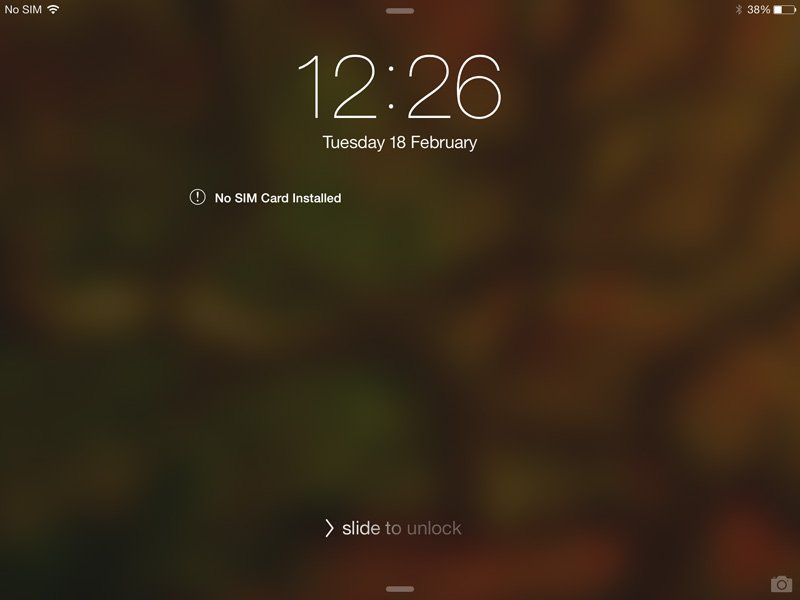
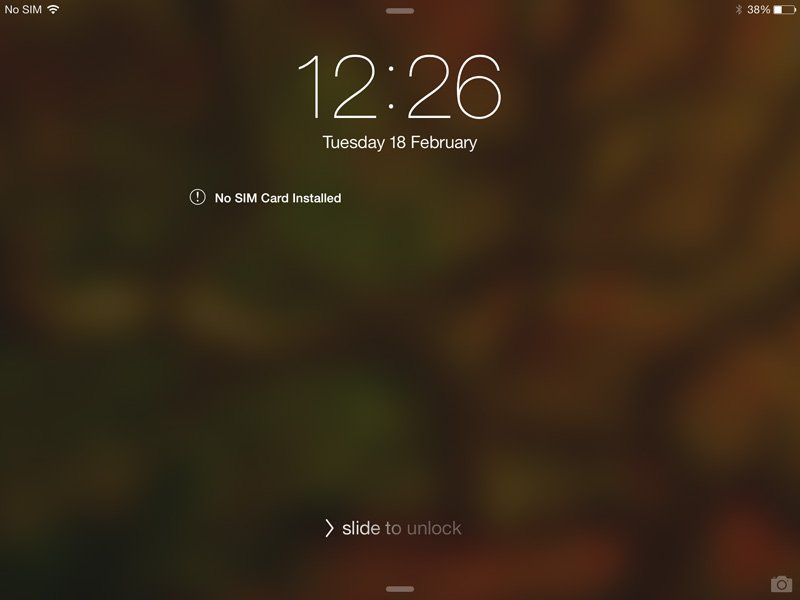
В чем разница между мини-SIM, микро-SIM и нано-SIM?
На самом деле просто размер — количество и форма пластикового крепления вокруг фактического важного чипа (это технические термины). Вот фотография трех видов SIM-карт с инструментом для iPhone в лотке для сравнения размеров.


Слева направо: нано-SIM-карта, микро-SIM-карта и мини-SIM-карта (последнюю часто называют SIM-картой).
Как вставить SIM-карту в iPad: что такое Apple SIM?
С выпуском iPad Air 2 и iPad mini 3 Apple также анонсировала собственную SIM-карту под брендом Apple. Операторы сотовой связи должны быть обеспокоены, поскольку идея Apple SIM состоит в том, чтобы отменить завышенную международную плату за передачу данных, сделав ее SIM-карту совместимой с рядом операторов по всему миру — в общей сложности более чем в 90 странах и территориях, согласно данным компании. Если вы покупаете iPad Air 2, iPad mini 3 или mini 4 с поддержкой сотовой связи в Apple Store в некоторых странах (включая Великобританию и США), вам автоматически будет выдана Apple SIM, если вы не потребуете иного.
Отсюда вы можете выбрать для сотовой передачи данных Every Everywhere (EE) или GigSky в Великобритании с возможностью переключения между ними в любое время (примечание: вам придется создавать разные учетные записи с разными тарифами на передачу данных для каждая сеть). Затем, скажем, вы хотите отправиться в США — как только вы туда доберетесь, просто зарегистрируйтесь на одном из поддерживаемых операторов США (ATT, Sprint, T-Mobile и GigSky) и заплатите местные тарифы за пропуск данных вместо того, чтобы платить (скорее, вымогательство) платы за роуминг данных от вашего британского оператора. Если вы часто ездите за границу для работы или игры, это отличный вариант, особенно если учесть, что один из наших писателей недавно вернулся из поездки в Турцию со счетом в 115 фунтов стерлингов!
Смотрите также: Лучшие альтернативные наушники для iPhone и iPad
Как вставить SIM-карту в iPad или iPhone: как получить нужную SIM-карту
Для большинства людей самый простой способ — просто спросить сотрудника Apple при покупке iPad в Apple Store, поскольку Apple обычно имеет доступ к SIM-картам поставщиков данных в магазине и должна быть в состоянии их настроить. Если вы не купили свой iPad в Apple Store, самый простой вариант — просто позвонить своему оператору связи или оператору, на которого вы хотели бы зарегистрироваться.
Если вы принимаете план впервые, вам, очевидно, нужно сообщить провайдеру, какую модель iPad вы используете, и он выдаст вам правильную SIM-карту. И даже если вы переносите тарифный план со старого iPad на новый iPad, который использует другую SIM-карту — например, с iPad 4 на iPad Air 2 — вам просто нужно пойти в ближайший филиал и спросить поменять. Они не должны брать с вас деньги.
Однако, если поблизости нет филиала вашего провайдера, и вы не хотите ждать доставки новой SIM-карты (позвоните им и узнайте, сколько времени это займет), тогда можно сделать некоторые DIY, чтобы преобразовать большая SIM-карта одного из меньших размеров.
Это аналогичная история, когда дело доходит до iPhone; если вы купите свой iPhone напрямую у Apple, компания сможет предложить вам различные SIM-карты (заключайте контракты и платите по мере поступления) для вашего iPhone в магазине. Кроме того, вы можете использовать вышеуказанную информацию о размерах SIM-карты и позвонить своему оператору, чтобы запросить ее, если / когда это необходимо. Если вы выполняете обновление с iPhone (или любого другого телефона), который все еще находится в контракте, вы можете позвонить своему оператору, чтобы получить новую SIM-карту, но вам, вероятно, придется расстаться с некоторыми деньгами в процессе. Кроме того, вы можете сократить размер SIM-карты до себя, что мы покажем вам, как это сделать завтра.
Смотрите также: 117 лучших игр для iPhone и iPad
Как вставить SIM-карту в iPad или iPhone: вырезать мини-SIM и превратить ее в микро-SIM
Чтобы превратить мини-SIM-карту в микро-SIM-карту, вам просто нужно срезать пластик вокруг чипа, но стоит предупредить случайного техника, что один удар скальпеля здесь испортит вашу SIM-карту, поэтому помните о рисках (и трудности), прежде чем начать. Тем не менее, это управляемая работа DIY. Стоит отметить, что SIM-карты, используемые в iPhone и iPad, различаются: SIM-карты для iPad обеспечивают более высокую скорость интернета, чем стандартная SIM-карта iPhone, и что SIM-карты iPhone, вероятно, не будут работать с iPad.
Наилучший план — скачать шаблон, который покажет вам, где делать разрезы. Такие шаблоны свободно доступны в интернете, но этот так же хорош, как и любой другой. Затем вы можете осторожно подать по бокам, пока SIM-карта не будет аккуратно и надежно вставлена в лоток для SIM-карты вашего нового устройства.
Наконец, если вам это не понравится, вы можете купить резак, чтобы сделать это для вас — найдите «micro sim cutter» на Amazon или аналогичном сайте, и вы увидите множество дешевых вариантов.
Как вставить SIM-карту в iPad или iPhone: вырезать микро-SIM и превратить ее в нано-SIM
Теоретически преобразование микро-SIM в нано-SIM более сложное, потому что нано-SIM на самом деле более плоские, чем микро- и мини-SIM, а также имеют меньшую площадь. Но разница настолько мала (толщина мини-и микро-SIM-карты составляет 0,76 мм, а толщина нано-SIM-карты — 0,67 мм), поэтому проблем не должно быть.
Вот шаблон, который показывает, как разрезать карту micro-SIM на нано-SIM.
Как вставить SIM-карту в iPad или iPhone: вставьте SIM-карту
Предполагая, что у вас есть нужная SIM-карта, все, что осталось, — это открыть лоток для SIM-карты на iPad (мы будем использовать iPad Air, но процесс будет аналогичным для iPhone) и вставить SIM-карту.
Лоток для SIM-карты будет на одной стороне iPad или iPhone — на iPad Air он находится на той же стороне, что и кнопки регулировки громкости, и так же обстоит дело с большинством iPhone.


Возьмите инструмент для лотка SIM-карты, который был в комплекте с устройством, и протолкните его в маленькое отверстие — сначала осторожно, затем твердо, пока лоток SIM-карты не поднимется.


Лоток для SIM-карты немного выдвинется. Возьмите его пальцами и вытащите лоток для SIM-карты. (На iPhone вы заметите, что на задней панели лотка для SIM-карты есть надписи. Это ваш номер IMEI.)
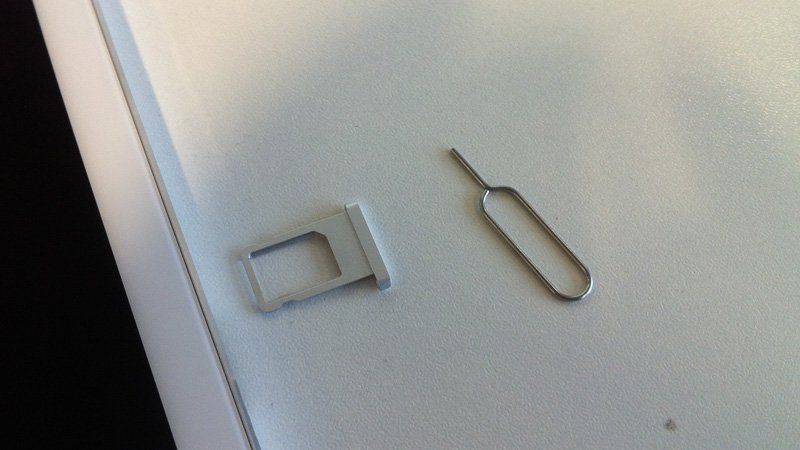
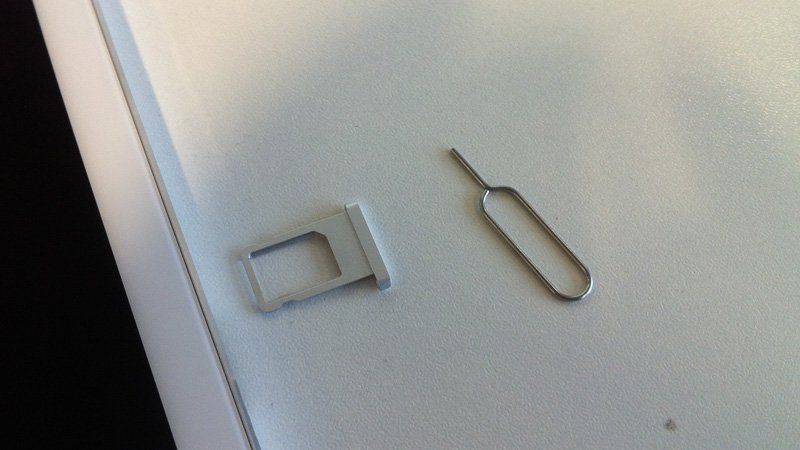
Если все прошло правильно, вы заметите, что слот в лотке для SIM-карты соответствует размеру вашей SIM-карты. Из-за одного отрубленного угла он будет располагаться только по одному, поэтому вам не нужно беспокоиться о том, чтобы вставить его вверх ногами или наоборот. Вставьте его, затем снова вставьте лоток.


IPad будет кратко читать «Поиск …», пока он подключается к оператору, но вскоре вы получите доступ к услугам 3G / 4G.
Для получения дополнительных советов по настройке нового iPad см. Наш учебник: руководство по настройке и запуску нового iPad.





